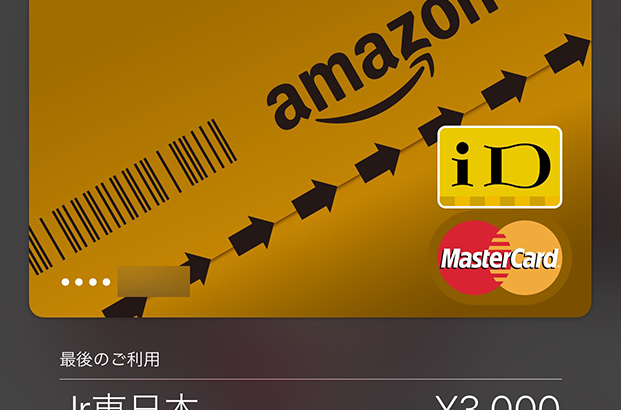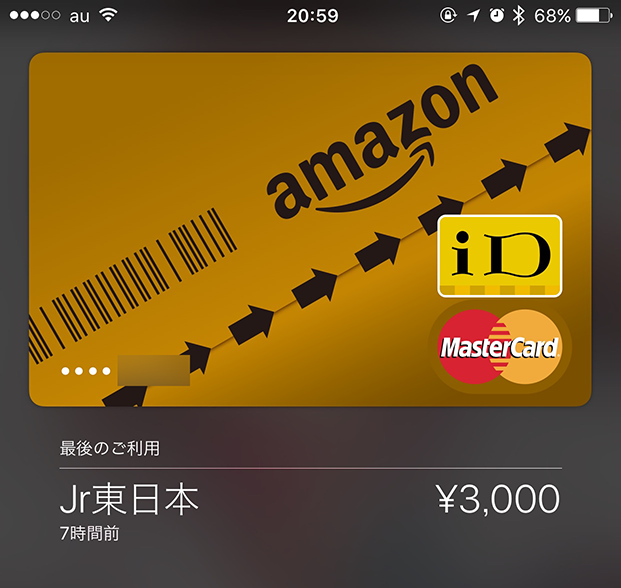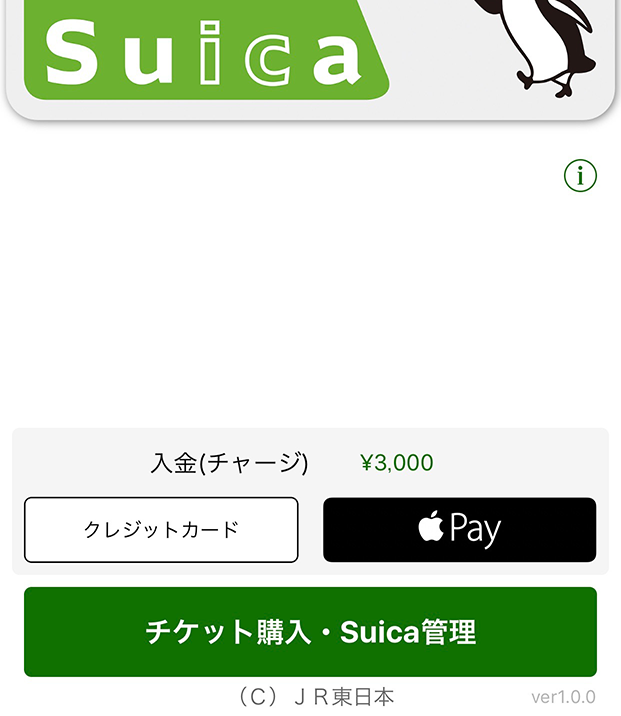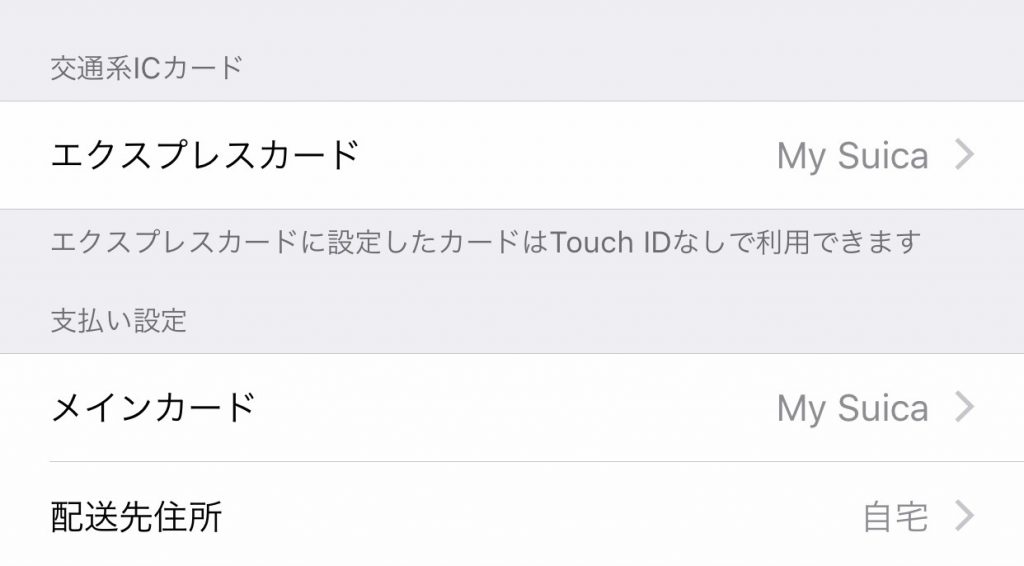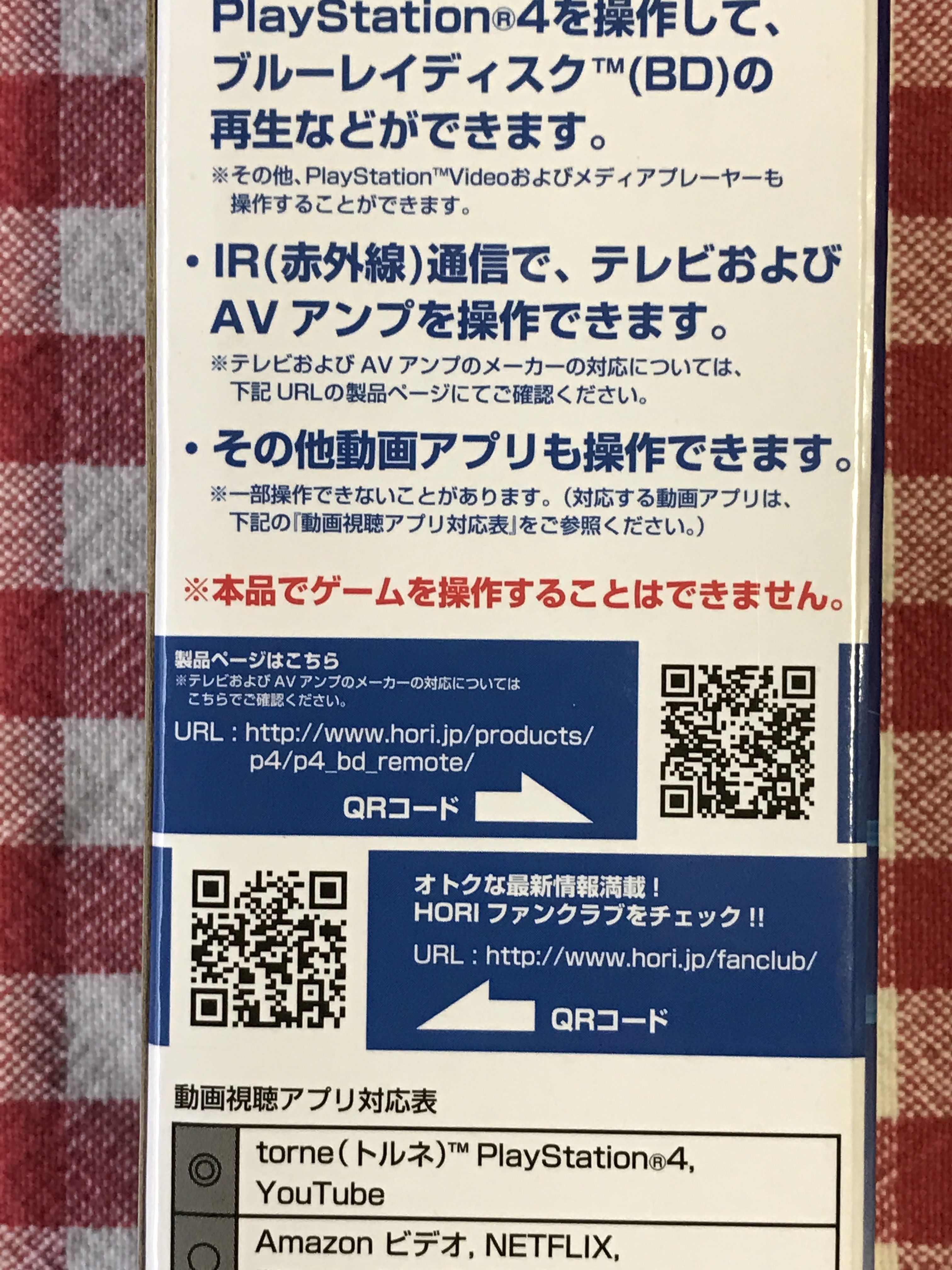先日あきばおーで販売されて話題になったNECのCore m5タブレットVersa Pro VK12C/S [PC-VK12CSKE56FK]をすかさずゲットしました。
特徴はなんといってもCore m5というMacBook 12’でも使っているCPUを搭載している点。Core iシリーズやPentiumには劣りますが、この手のタブレットに多いAtomよりは行く分マシというところです。それが3万円を切る値段なんて。しかもストレージはeMMCではなくSSD(M.2.で交換も可)で128GB、メモリ4GB、液晶もIPS、Wi-Fiは802.11acなど、中華タブレットの最低スペックのパーツ寄せ集めました感溢れるスペックとは一線を画すものです。今月金欠なのにこれだけは抑えとかなきゃという使命感でポチる。案の定速攻で売り切れ、こちらのように転売も捗っている模様。
ちなみにLenovoのHelixというシリーズ製品のOEMらしく、キーボードなどのアクセサリが共用できるみたいです。
当のあきばおーでも再販が予定されてるようですが価格は少し上がるようです。というか初回の売り出しでも途中で価格改定したみたいですね。私は最初の値段で買えました。
用途としてはホテルやネットカフェでの自前環境の構築です。特にネットカフェはOSが古かったりセキュリティに不安があるので、以前からUSBフラッシュメモリでポータルブルブラウザを入れて持ち歩いたりしてました。先日はスティックPCでCore m3のものが出たので導入してみたんですが、ACアダプタやケーブル類を持ち歩くと意外と嵩張ったり、ケチって短いケーブルでいったら届かなかったりと色々問題が。またもうちょっとパワーが欲しいなと思うことがあったり、排熱が追いつかないのかSDカード読みにいって固まったりということがちょいちょい起きることがあり、コイツならm3->m5で少しマシになるし、バッテリー内蔵で数時間くらいなら本体とminiHDMIケーブルだけで済むんじゃね?ってことで。いわばフルWindowsによるナンチャッテContinuumですね。あとはBluetoothのキーボード&マウスを持ちあるくか、ネットカフェ備え付けのものをつなぎかえて利用するか。
σ(^^)はスティックPCからの持ち越して、以下のキーボードとマウスを流用予定。
■ハード周り
重さはさすがに同じNECのLavie Hybrid ZEROの398gには適いません。あれは店頭で手に取った時の衝撃がすさまじく、衝動買いしそうになりましたが当時10万近くしてたのでさすがに自重。こちらもだいぶ値下がりしてきて今や5万円台。こっちはPentiumなのでより高速ですがストレージは64GB。
対する本機は822g。数字の上ではiPad Pro 12’より思いですが、タブレットとしては標準的な印象。「おもっ!」って感じはしません。額縁は太めですが、個人的にはタブレットに関しては指が画面にかからないので有りだと思います。
インターフェイスにはminiHDMI、microSDスロット、USB Aが。必要充分です。これでネットカフェの液晶モニタにつないで自前環境が使えます。ストレージはとりあえず128GBありますが、もともとスティックPCで使ってた200GB microSDもそのまま刺し替えて利用できます。USB Aがあるので前述のように外付けキーボードやマウスをちょっと拝借ということも(1ポートしかないので両方使うにはハブが必要ですが)。充電コネクタが独自の平型なのは惜しいですが、Amazonで変換コネクタも売ってるようなので、必要ならこれを買うのも有りかなと。
Lenovo ThinkPad X1 Carbon 0B47046ノートパソコン用 充電コンバータケーブル アダプタ レノボThinkPad X1カーボン0B47046 対応
ちなみに付属ACアダプタは充分小型軽量です。
液晶はIPSだしとても綺麗で視野角も広いです。
富士通のQ55/mのリプレイスとして考えると防水でないのはやや惜しいですが、まぁそれで高くなったり厚く重くなったりするよりはいいかなと。
あ、あとWACOMデジタイザも搭載なのでお絵描きタブレットとしてもヨサゲですが、今回はまだ箱からペンを取り出してすらないです(^^;)。ペンが本体に収納できないのも理由のひとつ。
だったら以前買ったこのペンでいっか、と。ボタンも含め普通に使えてます。ただし筆圧は未検証。
Versa Proは法人向けシリーズなので、プリインストールソフトが最低限なのも好印象。初期起動時のデスクトップは綺麗なものでした。
■Windows10でスリープ復帰できないトラブルと対策
さて、ハード的には大きな不満もなくコスパ最高な本機ですが、OSがWindows 8.1 Proなのが難点。既にWindows 10の無償アップデートは終了しているので、有償になります。Windows10にはアップデート版パッケージが存在しないので結構お高い。しかもPro。たぶんHome版ライセンスではアップグレードできないはず。
まぁ、しゃぁなしですね。ちなみに障碍者向け支援機器を利用している人は今でも無償アップグレードを受けられます。
で、なんか結局Proアップデート代払うなら合計するとLavie Hybrid ZERO買えたんじゃね?と考えないようにして、速攻でWindows10アップグレードを実施。こちらのクッソ見にくい一覧から「UltraLiteタイプVS」の列にあるドライバす全て適用してみたものの、スリープ後に画面が真っ黒のままになるというトラブルが発生。スタートボタンを押すとバイブで反応あるし、RDPだとアクセスできるので、どうもディスプレイ周りの問題ぽい。こちらにあるBIOSアップデートで1.88を入れて見てもダメ。2chでもあきばおーセールの前から(過去にNTT-Xセールなどもあった模様)ちらほら話題にはなってたんですが、みんな言ってることがバラバラでどれを適用しても改善せず。そして昨日ようやく決定打となる書き込みが。
552 : [Fn]+[名無しさん] : sage : 16/11/10(木) 19:15 (p)ID:AAskLXEo(2)
>>530
俺もどういう条件でかはわからんけどスリープ復帰(ウィンドウズボタンは反応するけど画面は真っ暗)しなくなった
とりあえずグラフィックドライバ古くして>>467も書いてる電源管理ドライバ入れたら今のところは直ったぽい
入れたのは適当なのをと最初に試したここの15.40.7.4279(2015/09/01)
ただ落として普通にインストーラー起動させても拒否られるから先に一旦ドライバ削除する必要がある
あと古いの入れてもグラフィックドライバはデフォルトだとウィンドウズアップデートで勝手に更新されるから「デバイスのインストール設定」を「いいえ」にしてとりあえず応急処置
ちなみにここまで全部win10proでの話な
https://downloadcenter.intel.com/ja/product/84188/Intel-HD-Graphics-5300
>465というのはこちら。
467 : [Fn]+[名無しさん]2016/11/09(水) 02:03:14.56 ID:7VAdue6s
スリープ復帰問題、HD5300ドライバ更新で治ったと思ってたらまた復帰しなかった
電源管理のドライバソフトウェアをダウンロードしてインストールしたら今度こそOKだった
http://search.casnavi.nec.co.jp/download/pc/module/sabun/windows10upgrade/module/ts_pow_101.zip
上記のNECの配布ドライバのひとつです。これはウチでは既に入れてたので、552さんのインストラクションのみ。確かにNECの一覧から落としたグラフィックドライバもインストーラーで環境が対象外だとハネられた記憶が。それでIntelから最新版のHD5300用ドライバを拾ってきたのが敗因か。
ちなみに、自動でドライバが更新されるのを防ぐ設定ですがこれをやってみました。ただAnniversay Updateではやらないほうが良いとなってるので、どうなんでしょうね。しかも禁止してても更新されたという書き込みも。ディスプレイドライバのみを更新禁止することができれば良いのですが。自分でWindows Updateを定期的に除いてディスプレイドライバ以外はマメに入れて行くしかなさげですね。当該バージョンのディスプレイドライバのインスト−ラーは常時ローカルに残しておいていつでもインストールできるようにしておくとか。いずれ最新ドライバで問題のないものが現れてくれればベストですが。
ともあれ上記対策をいれて一晩ですがいまんとこ大丈夫そうです。ようやく安定した環境が構築できました。あとは次回ネットカフェに行く時にデビューするのみです。
■勝手にスリープ解除される
スリープしておいたのにいつのまにか画面が点いてロック画面になってる、ということがちょくちょく起きてます。こちらも2chの情報を元にKB3197356という累積更新パッチについて調べ、このページを発見。ここにある2つのコマンドを実行して様子見。